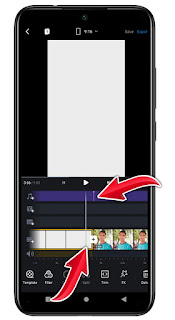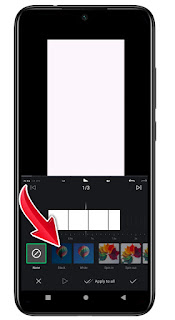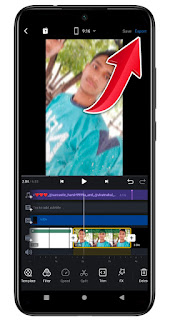mujhe de de love does reels editing | mujhe dede love you reels tutorial | instagram reels new trend
Mujhe de de love does reels editing | mujhe dede love you reels tutorial | instagram reels new trend
उसके बाद आप यहां पर देख सकते हो जैसे हमने ऐप ओपन किया उसके बाद यहां पर प्लस का एक आइकन दिखाई देता है आपको इसके ऊपर क्लिक कर देना है
उसके बाद ऐप ओपन करो गे फिर यहां पर आपको न्यू प्रोजेक्ट पर क्लिक कर देना है वीडियो एडिट करने के लिए
तो दोस्तों जैसे ही आपका ऐप ओपन हुआ आपने न्यू प्रोजेक्ट पर क्लिक किया उसके बाद आपके सामने यहां पर कुछ इस तरीके से आएगा अब आपको यहां पर एक फोटो सेलेक्ट करना होगा तो फोटो सेलेक्ट करने के लिए आपको यहां पर फोटो वाले ऑप्शन के ऊपर क्लिक करना
तो दोस्तों जैसे कि अभी आप यहां पर देख सकते हो आपको यह फोटो दिखाई दे रहा होगा ब्लैक एंड वाइट वाला इस फोटो का बिलिंग आपको इस आर्टिकल के लास्ट में मिल जाएगा तो वहां से आप इस फोटो को डाउनलोड कर लेना फोटो डाउनलोड करने के बाद उसके बाद ही आपको यहां पर सिलेक्ट करना है इसको
तो दोस्तों जैसे या फोटो डाउनलोड करने के बाद और फिर आप सिलेक्ट कर लेते हो आपका फोटो यहां पर कुछ इस तरीके से दिखाई देगा जैसे कि अभी आप यहां पर देख पा रहे होंगे अब आपको यहां पर अपना एक फोटो सेलेक्ट करना होगा
तो दोस्तों यहां पर आप देख रहे होंगे प्लस का ऑप्शन दिखाई दे रहा है इस पर क्लिक करके आपको अपना फोटो सेलेक्ट कर लेना है
उसके बाद यहां पर आपको दो ऑप्शन दिखाई देंगे और यहां पर आपको यह फोटो वाला जो ऑप्शन है इसके ऊपर आपको क्लिक करना होगा अपना फोटो सेलेक्ट करने के लिए अगर आपका फोटो गैलरी में है तो तो चलिए यहां पर फोटो वाले ऑप्शन पर क्लिक कर देते हैं
उसके बाद आप यहां पर देख पा रहे होंगे अगर आपका यह इस तरीके से जब गैलरी ओपन होता है अगर इसमें आपका फोटो नहीं दिखाई देता है जो आपको यहां पर अपना फोटो सेलेक्ट करना है तो उसके लिए आप ऊपर देखोगे लिख कर आएगा
ऑल आपको इसके ऊपर क्लिक करना होगा जैसे ही आप इसके ऊपर क्लिक करते हो फिर आपके फोन के फोल्डर ओपन हो जाएंगे और वहां पर जिस भी फोल्डर में आपक फोटो है उस फोटो को आप को वहां से सिलेक्ट करना होगा तो चलिए यहां पर मैं अभी और पर लिख कर देता हूं
यहां पर आपको अपना कोई एक फोल्डर सिलेक्ट करना जिसमें आपका फोटो है जहां से आप सिलेक्ट करना चाहते हो
उसके बाद यहां पर आप देख सकते हो मेरी गैलरी कुछ इस तरीके से ओपन हो चुकी है और मैं यहां से अपना एक फोटो सेलेक्ट कर लेता हूं और उसके बाद यहां पर नीचे आप देखोगे आप को एक तीर दिखाई देगा इसके ऊपर आपको क्लिक कर देना अपना फोटो सिलेक्ट करने के बाद
उसके बाद दोस्तों आप अपना जैसे फोटो सेलेक्ट कर लेते हो फिर आपको बैक आना है और यहां पर आप देखोगे लिखा होगा ओरिजिनल अब आपको यहां पर ओरिजिनल नाम से जो लिखा हुआ है इसके ऊपर आपको क्लिक करना है उसके बाद जैसे आप इसके पर क्लिक करते हो फिर आपको यहां पर रील वाला जो साइज होता है वह आपको यहां
पर सिलेक्ट करना पड़ेगा क्योंकि इस वीडियो को हम इंस्टाग्राम रील के लिए बना रहे हैं तो हम यहां पर इसका साइज चेंज करेंगे और अगर आपको यहां पर ओरिजिनल ही रहेगा तो आप जब रेल अपलोड करोगे तो वहां पर अच्छे से नहीं दिखेगी ठीक है तो आपको यहां पर ओरिजिनल पर क्लिक करके 9:16 वाला आपको रिसीव यहां पर सिलेक्ट करना होगा तो चले यहां पर मैं सेलेक्ट कर लेता हूं
तो यहां पर आप देख सकते हो यह वाला साइज आपको सिलेक्ट करना पड़ेगा जिसमें अभी आपको टिक टॉक का आइकन दिखाई दे रहा होगा तो चलिए हम इस पर एक बार क्लिक कर देते हैं
जब आप सिलेक्ट करोगे तो यह आपको यहां पर कुछ इस तरीके से देखने के लिए मिल जाएगा और सिलेक्ट करने के बाद आपको स्क्रीन में खाली जगह पर एक बार क्लिक कर देना है
तो दोस्तों अब हम आपको यहां पर बता देते हैं कि अगर आप यहां पर ऑडियो सिलेक्ट करना चाहते तो ऑडियो कैसे सिलेक्ट कर सकते हो क्योंकि अभी तक हमने जो भी किया उसमें हमने इमेजेस अपनी यूज़ की है और अभी यहां तक यह काम सहमत नहीं रहता है इसके आगे भी हमें बहुत कुछ करना होगा तो सबसे पहले यहां पर हमें एक सॉन्ग लेना पड़ता है जो म्यूजिक होता है उसको लेना पड़ेगा
से एप्लीकेशन में आप देखोगे तो आपको म्यूजिक वाला जो ऑप्शन मिलता है यहां पर आपको प्लस पर क्लिक करना और म्यूजिक ऐड करना पड़ेगा तो म्यूजिक कैसे ऐड कर सकते हो यह मैं आपको बता देता हूं
अभी आप यहां पर आपको एक ऑप्शन दिखाई दे रहा होगा extract to video आपको इसके ऊपर क्लिक कर देना है
उसके बाद फिर आपको यहां पर अपना एक वीडियो सिलेक्ट करना है जिसका लिंक मैंने आर्टिकल के नीचे दिया हुआ है उस पर क्लिक करके उसको डाउनलोड कर लेना डाउनलोड करने के बाद इसको आपको यहां से सिलेक्ट कर लेना है
जैसे ही आप यहां पर डाउनलोड किया हुआ वीडियो आप सिलेक्ट करोगे जो भी मैंने आपको डाउनलोड करने के लिए बताया है फिर आपको यहां पर कुछ इस तरीके से दिखाई देगा तो यहां पर आपको रिनेम में आपको थोड़ा चेंज करना होगा
तो दोस्तों यहां पर अभी आप देख पा रहे होंगे कि हमारा री नेम है इसके अंदर हमने चेंज कर दिया यहां पर अभी मैंने तीन बार नो लिख दिया इसी तरीके से आप को कुछ लिखना है या फिर से भी री नेम से कुछ हटाना होगा उसके बाद वॉक के बटन पर क्लिक कर देना
उसके बाद यहां पर आपका वह गाना सबसे ऊपर दिखाई देगा आपको उसके ऊपर क्लिक करके उसको सेलेक्ट कर लेना है
दोस्तों जैसे कि आपने अपना सॉन्ग यहां पर सिलेक्ट कर लिया उसके बाद आपके सामने यहां पर कुछ इस तरीके से यह ओपन हो जाएगा ऐप अब आप यहां पर देखोगे ऊपर आपको म्यूजिक को कट करने का भी ऑप्शन दिख जाता है अगर आप इस म्यूजिक को छोटे से पाठ में सिलेक्ट करना चाहो तो आप छोटे से पाठ में भी सिलेक्ट कर सकते हो
उसके बाद आप यहां पर देखोगे आप का म्यूजिक सिलेक्ट हो चुका है अब आपको इसके ऊपर एक बार क्लिक कर देना है
उसके बाद आप यहां पर देखोगे beats के नाम से यहां पर आपको एक ऑप्शन दिखाई देगा आपको इसके ऊपर क्लिक कर देना है
उसके बाद दोस्तों यहां पर आपको इस तरीके से दिखाई देगा अब आपको यहां पर मार्किंग करना होगा यानी कि यहां पर इस ऑडियो के अंदर आपको एक निशान लगाना होगा जिसका टाइमिंग रहेगा 3.83 यहां पर आपको इसको सिलेक्ट करके रखना है मैंने इस सॉन्ग को इसी टाइम पर सिलेक्ट किए हुए आपको भी इसी टाइम पर सिलेक्ट करना है
और उसके बाद आपको यहां पर यह जो नीचे रेड कलर का लाल कलर का आपको जो आइटम दिख रहा है गोल गोल से इस पर आपको एक बार क्लिक कर देना उसके बाद आपका यह जो म्यूजिक आपने ऐड किया है उसमें मार्किंग लग जाएगी आपका टाइम इस टाइम का कि आपने 3 पॉइंट 83 पर मार्किंग कर दिया है
उसके बाद आप नीचे यहां पर देखोगे आपको एक राइट का ऑप्शन दिखाई देगा टिक वाला इसके ऊपर आपको क्लिक कर देना है जैसे आप इसके ऊपर क्लिक कर देते हो फिर यह आपका काम हो जाएगा
उसके बाद आपको यहां पर जहां पर आपने मार्किंग की थी वहीं से आपको अपना फोटो सेलेक्ट करना होगा जैसे कि अभी आप यहां पर देख पा रहे होंगे
उसके बाद दोस्तों आपने यहां पर जो वाइट वाला बैकग्राउंड सिलेक्ट किया हुआ है इसको आपको बीच से कट करना होगा तो कट करने के लिए आपको सबसे पहले वाइट बैकग्राउंड को बीचों बीच में लेकर आना है और उसके बाद स्प्लिट के नाम से यहां पर नीचे का ऑप्शन दिखाई देगा
आप इसके ऊपर क्लिक कर देना जैसे आप इसके ऊपर क्लिक कर देते हो और फिर आपका ही जो वाइट बैकग्राउंड था यह बीच में से इसमें कट लग जाएगा तो इस तरीके से आपको इसके बीच में कट लगाना है कट हम इसलिए लगा रही यहां पर हम एक फिल्टर यूज करने वाले हैं इसलिए तो चलिए यहां पर हम इसमें कट लगा देते हैं
उसके बाद यहां पर आपको FX के नाम से एक ऑप्शन दिखाई देगा आपको इसके ऊपर क्लिक कर देना है
उसके बाद दोस्तों आपको यहां पर एक ब्लैक वाला ऑप्शन दिखाई देता है जैसे कि आप यहां पर देख पा रहे होंगे अब आपको यहां पर यह दूसरा वाला इसको सिलेक्ट कर लेना है
तो दोस्तों उसके बाद यहां पर ऐप आपके सामने कुछ इस तरीके से ओपन हो जाता है जैसे ही आप यहां पर फिल्टर सेलेक्ट कर लेते हो उसके बाद आप यहां पर इस को प्ले करके भी देख सकते हो यह किस तरीके से अभी दिख रहा है और अगर आपको ही फोल्डर पसंद नहीं आता तो आप दूसरा भी सिलेक्ट कर सकते हो
जरूरी नहीं है क्या आपको यही सिलेक्ट करना जो मैंने सेट किया है आप की मर्जी है जो आपको अच्छा लगे वह आप सिलेक्ट कर लेना उसके बाद यहां पर नीचे देखोगे तो आपको एक राइट वाला आइकन दिखाई देगा इसके ऊपर आपको क्लिक करना है और इसके ऊपर क्लिक करने के बाद आपको वीडियो को प्ले करके एक बार देख लेना है
अब इसी तरीके से आपको अपनी फोटो में भी फिल्टर अप्लाई करना होगा तो इसके लिए आपको यहां पर अपना फोटो सेलेक्ट करना है और फिर आपको यहां पर FX के ऊपर क्लिक कर देना है
उसके बाद यहां पर आपको अपनी फोटो में सेटल डाउन के नाम से एक फोल्डर दिखेगा इसको आपको अप्लाई कर लेना है
उसके बाद दोस्तों यहां पर आपको लाइटिंग इफेक्ट वाला ऑप्शन आपको सिलेक्ट करना होगा तो इसके लिए आपको यहां पर आपको प्लस के आइकन पर क्लिक करना है जो फोटो के पास प्लस का आइकन आपको यहां पर दिखाई देता है इसी के ऊपर आपको क्लिक कर देना है
उसके बाद आपको यहां पर दो ऑप्शंस दिखाई देंगे पहला एक स्पीकर का दूसरा आपको यहां पर फोटोस का तो आप यहां पर फोटोस वाले पर क्लिक कर देना
उसके बाद यहां पर आपका वह वीडियो देखने के लिए मिल जाएगा लाइटिंग इफेक्ट वाला जो अभी आप ने डाउनलोड किया है मेरे डाउनलोड बटन से जो मैंने आर्टिकल के नीचे दिया हुआ है उस पर क्लिक करके डाउनलोड करके आप यहां पर सिलेक्ट कर लो
उसके बाद आपको यहां पर blending वाले ऑप्शन पर क्लिक करना नीचे आपको blending का ऑप्शन देखने के लिए मिल रहा होगा
उसके बाद यहां पर आपको स्क्रीन वाला एक फिल्टर दिखेगा इसको आपको सिलेक्ट कर लेना है फिर आपको नीचे एक राइट का बटन दिखेगा इसके ऊपर क्लिक करके इस को सेव कर लेना है
तो दोस्तों जैसे ही आप इतना काम कर लेते हो उसके बाद अब आप इस वीडियो को प्ले कर के देख लो कभी कोई कमी तो नहीं है अगर आपको कोई कमी दिखती है तो आप दोबारा से इस चीज को देख सकते कि कैसे-कैसे मैंने किया था कौन-कौन से स्टेप्स मैंने किए थे उन सभी को आप दोबारा से चेक कर लिया क्या आपने सब ठीक-ठाक किया या फिर नहीं
और उसके बाद वीडियो प्ले करके देखना अगर वीडियो आपका अच्छा अच्छी तरीके से प्ले हो जाता है तो अब बारी आती है हमें इस को सेव करने की या फिर अभी हम इसको प्ले कर लेते हैं प्ले करके अभी आकर आपको बता दूंगा कि इसको आप सेव कैसे कर सकते हो सबसे पहले देखे ना कि आपका वीडियो सही से बना है या फिर नहीं
उसके बाद आपको यहां पर ऊपर एक एक्सपोर्ट के नाम से बटन दिखेगा इसके ऊपर आपको क्लिक कर देना और फिर यह वीडियो आप सेव कर पाओगे अपनी गैलरी में
फिर आप देखोगे यहां पर आपकी जो सेटिंग सेंड सेटिंग के लिए आपको कोई भी छेड़छाड़ नहीं करना सेटिंग यही रहेगी और फिर आपको नीचे एक फिर से राइट का बटन दिखेगा इसपे आपको क्लिक कर देना है
उसके बाद दोस्तों आप यहां पर देखोगे तो लिख कर आएगा सिर्फ save to album अब आपको इसके ऊपर क्लिक करना है जैसे आप save to album के ऊपर क्लिक करोगे तो अभी हमारा वीडियो बनकर तैयार हो चुका है